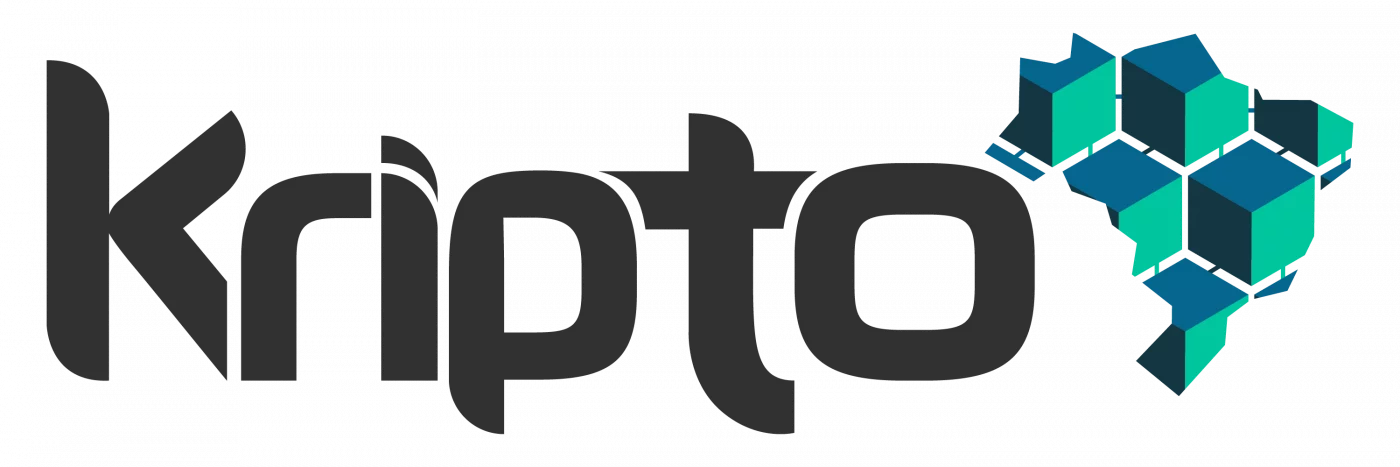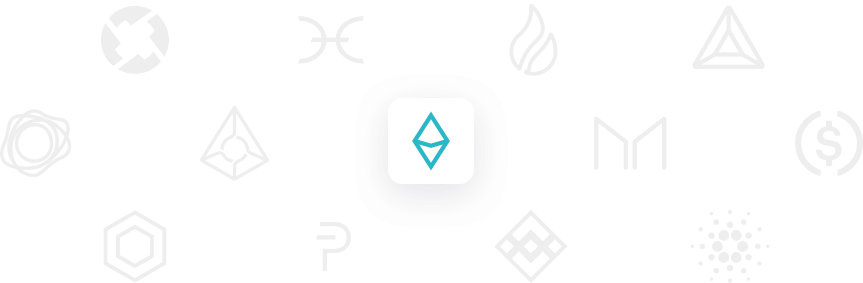Antes que você comece
- Baixe e instale o Ledger Live no seu computador. Você pode aprender mais sobre como começar a usar o Ledger Live aqui.
- Abra o Ledger Live, conecte seu dispositivo Ledger ao Manager e certifique-se de que seu dispositivo Ledger esteja executando a versão de firmware mais recente.
- Se o seu dispositivo Ledger precisar de uma atualização de firmware, siga este guia (usuário Nano S) ou este guia (usuário Nano X).
Instale o aplicativo Ethereum (ETH) no seu dispositivo Ledger
- Abra o Ledger Live e navegue até a guia Manager.
- Conecte e desbloqueie seu dispositivo Ledger.
- Se solicitado, permita o Manager no seu dispositivo.
- Pesquise o aplicativo Ethereum (ETH) no catálogo de aplicativos.
- Clique no botão Install para instalar o aplicativo no seu dispositivo Ledger.
- Seu dispositivo Ledger exibe Processing.
- O Ledger Live exibe Installed.
Etapas finais
- Crie sua primeira conta Ethereum (ETH) no Ledger Live. Saber mais
- Receba tokens ETH e ERC20 em sua conta Ledger Ethereum. Saber mais.
- Envie ativos ETH e ERC20 da sua conta Ledger Ethereum. Saber mais.
- Saiba mais sobre os tokens ERC20 aqui.
- Saiba como gerenciar tokens ERC20.
- Deixa em stake seu ETH com o Lido para ganhar recompensas passivas. Saber mais.
Ativar assinatura cega
Observe que o nome da configuração foi alterado de Contract data para Blind signing para fins de clareza.
- Conecte e desbloqueie seu dispositivo Ledger.
- Abra o aplicativo Ethereum.
- Pressione o botão direito para navegar até Settings. Em seguida, pressione os dois botões para validar.
- Nas configurações Blind signing, pressione os dois botões para ativar as transações de login às cegas.
O dispositivo exibe Enabled.

Observação importante sobre como habilitar a assinatura cega
- Ativar a assinatura cega é um recurso avançado que é necessário apenas para assinar transações envolvendo contratos inteligentes (por exemplo, troca de tokens por meio de uma corretora descentralizada).
- É recomendável desabilitar a assinatura cega após o uso.
- Observe que a assinatura cega será automaticamente desativada após uma atualização de firmware ou após a atualização do aplicativo Ethereum (ETH).
- Isso pode acontecer sempre que o aplicativo for atualizado manualmente por meio do Gerenciador no Ledger Live ou após uma atualização de firmware que exija a reinstalação dos aplicativos. Você pode reativar a assinatura cega conforme necessário usando as instruções acima.
Taxas de Gas
– O Ethereum pago por suas transações é chamado de Gas.
– Gas Price: Quantidade de Ethereum usada por unidade de Gas. Isso determina a velocidade de sua transação.
– Gas Limit: As unidades máximas de Gás que você pagará. Se for definido muito baixo, sua transação pode falhar por ficar sem gás. Apenas o valor ETH do gás queimado será deduzido do seu saldo, o valor que deveria ser enviado permanece em sua conta.
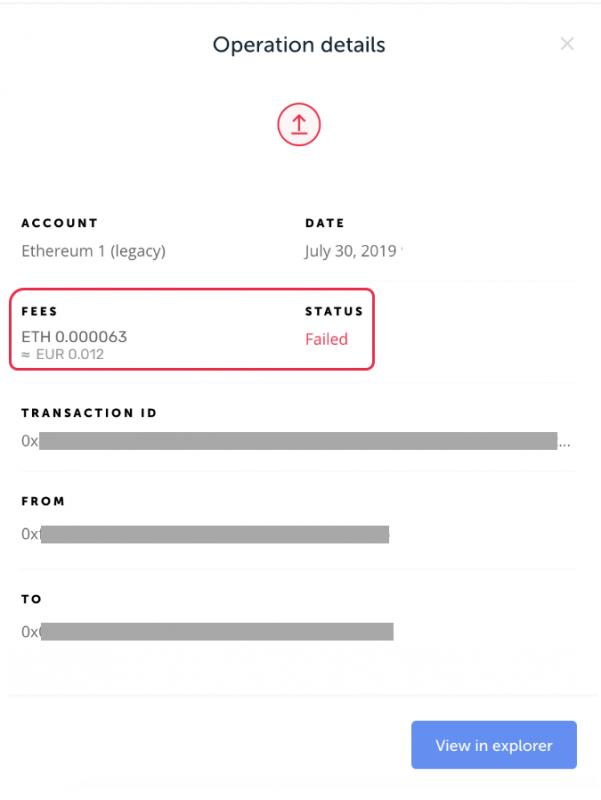
Solução de problemas
Se você enviou ETH por engano para uma conta baseada em Ethereum, como Ethereum Classic, você pode usar nosso aplicativo de recuperação Eth para recuperar seu Ethereum. Saiba como usar o aplicativo de recuperação Eth neste artigo.
Fonte: support.ledger.com
Hardware Wallets
Hardware Wallets
Hardware Wallets
Hardware Wallets
Hardware Wallets
Hardware Wallets
Hardware Wallets
Cursos
Hardware Wallets